Come installare o rimuovere una app dal TV Samsung
Puoi installare / rimuovere tutte le app che desideri sulla schermata iniziale della TV.
Prima di tutto sarà necessario collegare il TV a Internet e a un account Samsung.
Visita il Download Center per scaricare il manuale del tuo TV con le istruzioni per connettere il dispositivo a Internet. Qui di seguito trovi anche un contenuto del Supporto Samsung con alcuni consigli per la connessione. Il manuale è scaricabile anche dalla guida (a fondo pagina).
Collegati al Download Center
Seleziona il modello del tuo dispositivo e scarica il manuale.
Consigli per la connessione
Ecco i nostri consigli per la connessione del TV a Internet.
Televisori prodotti dal 2017
In questa sezione, ti illustriamo i passi per installare e disinstallare una app dai TV Samsung prodotti a partire dal 2017.
Attenzione: Usa i pulsanti direzionali sul telecomando per selezionare le opzioni indicate e premi il tasto di selezione (al centro) per confermare la scelta.
Come installare un’app sul TV

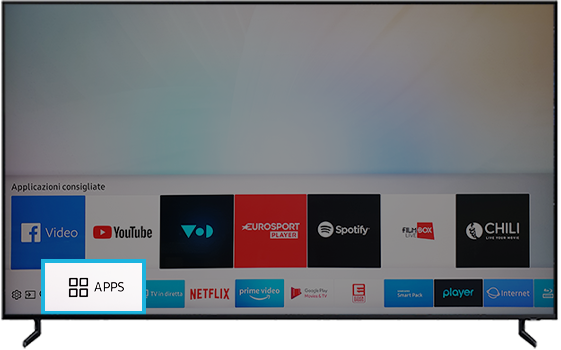
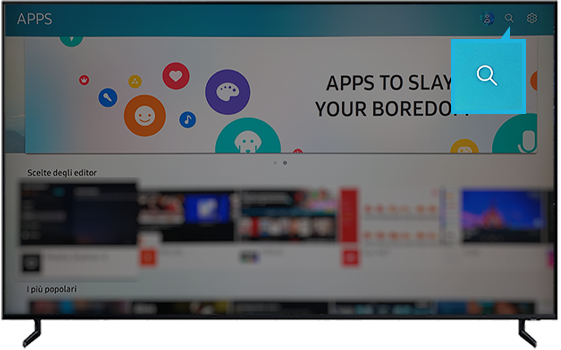
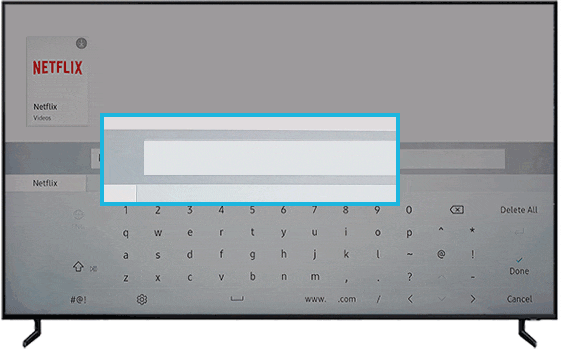
Per uscire da questa applicazione, premi il tasto Indietro.
Attenzione: per tornare alla home page, premi più volte il pulsante Indietro. Le app scaricabili sulle smart tv sono tutte presenti e scaricabili dalla sezione Apps presente nel tuo Smart Hub.
Attenzione: Usa i pulsanti direzionali sul telecomando per selezionare le opzioni indicate e premi il tasto di selezione (al centro) per confermare la scelta. Le applicazioni che appaiono in grigio non possono essere eliminate.
Come rimuovere un’app dal TV
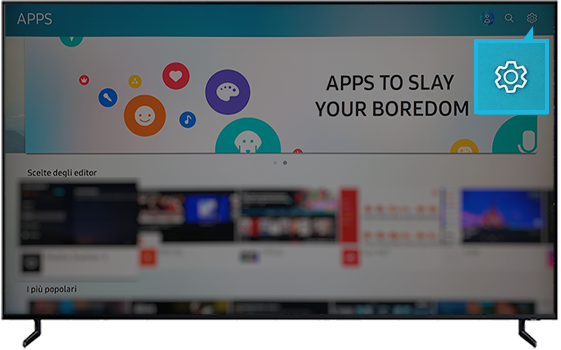

Modelli TV precedenti al 2017
Se il tuo TV è stato prodotto prima del 2017, i passi per installare e disinstallare le app potrebbe differire leggermente: consulta le guide qui si seguito.

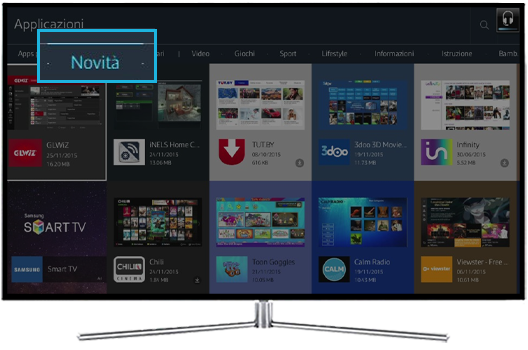
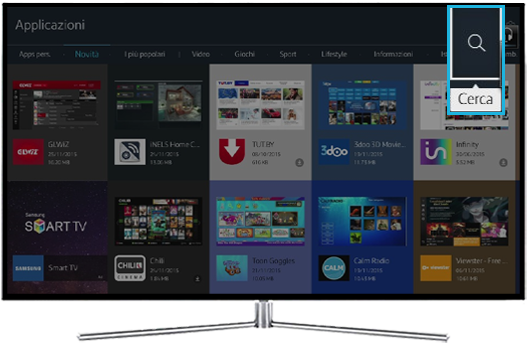
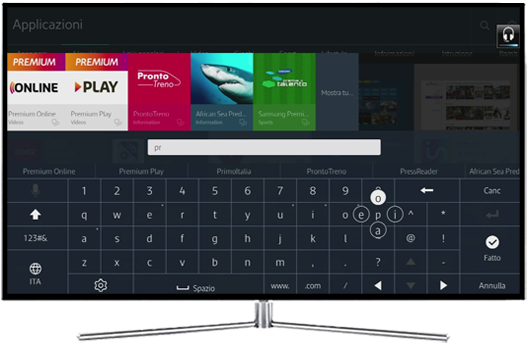
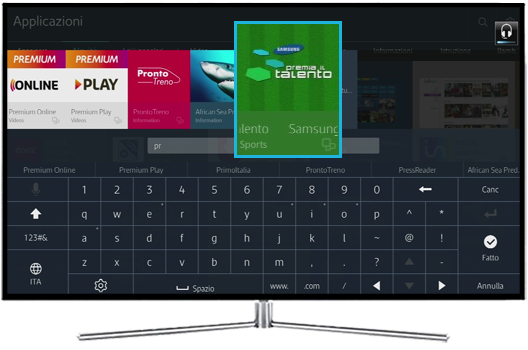

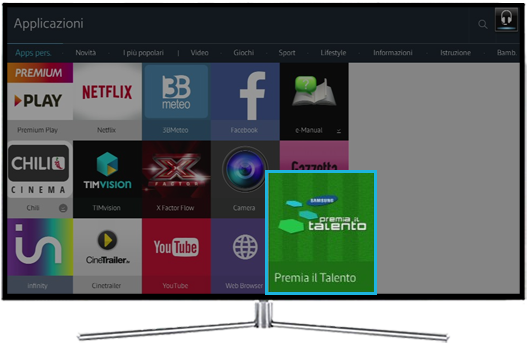

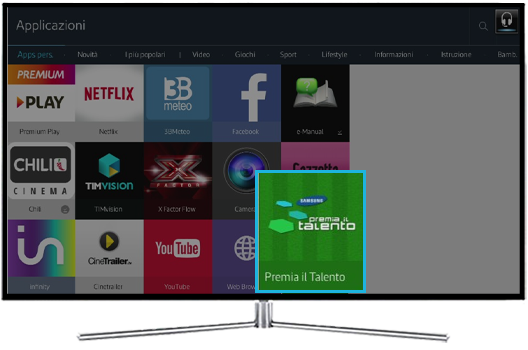
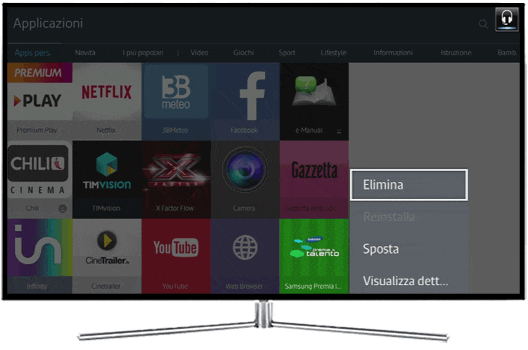
Le informazioni sono state utili?
Grazie per il tuo feedback
Ti preghiamo di rispondere a tutte le domande.
* Per informazioni su come raccogliamo e utilizziamo i tuoi dati, consulta la nostra Informativa Privacy .

